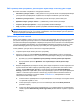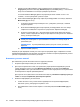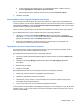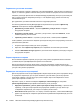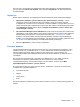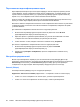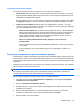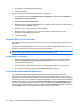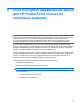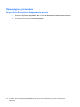HP ProtectTools User Guide - Windows XP, Windows Vista, Windows 7
●
Чтобы сохранить заполненные поля, не подтверждая их ввод, снимите пометку с
флажка Подтвердить ввод данных учетной записи.
●
Для просмотра пароля данной учетной записи щелкните Показать пароль.
4. Нажмите кнопку ОК.
Использование меню Logons (Сведения для входа)
Диспетчер паролей обеспечивает быстрый и простой доступ к веб-узлам и программам, для
которых созданы учетные записи. Дважды щелкните учетную запись веб-узла или программы в
меню Учетные записи или на вкладке Управление в Диспетчере паролей, чтобы открыть экран
входа и заполнить данные учетной записи.
После создания учетной записи она автоматически добавляется
в меню диспетчера паролей.
Для отображения меню учетных записей выполните следующие действия.
1. Нажмите сочетание клавиш Password Manager (Диспетчер паролей). Сочетание по
умолчанию — ctrl+Windows+h. Для смены сочетания клавиш откройте Password Manager
(Диспетчер паролей) и щелкните Settings (Параметры).
2. Выполните сканирование отпечатков пальцев (на компьютере со встроенным или
подключенным считывателем отпечатков пальцев).
Группировка учетных записей по категориям
Для систематизации учетных записей можно создать одну или несколько категорий. Затем
перетащите учетные записи в выбранные категории.
Для добавления категории выполните следующие действия.
1. На панели управления Security Manager (Диспетчер безопасности) щелкните Диспетчер
паролей.
2. Перейдите на вкладку Manage (Управление) и щелкните Add Category (Добавить
категорию).
3. Введите имя категории.
4. Нажмите кнопку ОК.
Для добавления учетной
записи в категорию выполните следующие действия.
1. Поместите указатель мыши над требуемой учетной записью.
2. Нажмите и удерживайте левую кнопку мыши.
3. Перетащите учетную запись в список категорий. Если указатель мыши находится над
категорией, ее имя подсвечивается.
4. Отпустите кнопку мыши, если подсвечена требуемая категория.
Учетные записи не перемещаются в выбранную категорию, а
только копируются туда. Вы можете
добавить одну и ту же учетную запись в несколько категорий. Чтобы просмотреть все учетные
записи, щелкните Все.
Общие задачи 35